Cara Mudah Install WHMCS di cPanel
Jika kamu adalah affiliate marketer atau reseller web hosting, kamu wajib memiliki website dengan fitur billing management yang dapat bekerja secara otomatis dan berulang agar tak perlu repot mengurus sistem pembayaran secara manual. Salah satu software atau aplikasi website yang bisa kamu gunakan adalah WHMCS. Di artikel ini, kamu akan mempelajari cara install WHMCS langsung melalui cPanel.
Web Host Manager Complete Solution atau WHMCS adalah sebuah software atau aplikasi website yang menyediakan platform untuk mendukung penagihan hosting, provisioning, dan pengelolaan hingga pengamanan data klien. Meski mempunyai beragam manfaat, tapi fungsi utama WHMCS adalah untuk mengelola hosting klien dan pembayaran atau penagihan secara otomatis.
Sebelum mempelajari cara install WHMCS di cPanel, ada baiknya jika kamu mengetahui dulu, apa saja fitur utama yang akan kamu dapatkan jika menggunakan aplikasi yang satu ini.
- Billing: Penagihan yang mendukung beberapa mata uang dan cara pembayaran.
- Easy-to-use: User friendly dan menyediakan pengaturan cepat.
- Automation: Billing, domain provisioning, dan pengelolaan.
- Produk/Layanan: Tersedia dengan billing cycle free, onetime, atau recurring, pro-rata.
- Transaksi: WHMCS telah didukung oleh banyak payment gateway yang memudahkan pembayaran, log transaksi.
- Dukungan: Terintegrasi sistem ticketing, knowledge base.
- Modul: Membuat/mendaftarkan, memperbarui, menangguhkan, dan mengakhiri akun hosting pembeli.
- Customize: Mendukung styling pada WHMCS client area.
Mengingat seberapa lengkap fitur-fitur WHMCS pada daftar di atas, kamu sangat bisa mengandalkan aplikasi yang satu ini untuk keperluan pengelolaan web hosting. Berikut ini adalah persiapan yang wajib kamu miliki sebelum memulai cara install WHMCS di cPanel:
- Memiliki akun hosting dan domain yang aktif.
- Memiliki lisensi WHMCS yang bisa dicek dari halaman verifikasi domain.
- Pastikan kamu telah menginstalasi sertifikat SSL untuk keamanan website.
Usai mempersiapkan beberapa hal yang diperlukan seperti yang tertulis di atas, kamu bisa menjalankan cara install WHMCS di cPanel pada penjelasan berikut ini. Tapi sebelum itu, pastikan kamu telah memiliki akses ke cPanel hosting terlebih dulu.
Langkah pertama yang perlu kamu lakukan adalah login ke cPanel. Masukkan username dan password yang bisa dicek dari email yang kamu terima dari penyedia hosting setelah kamu melakukan pembayaran. Setelah itu, klik “Log in”.
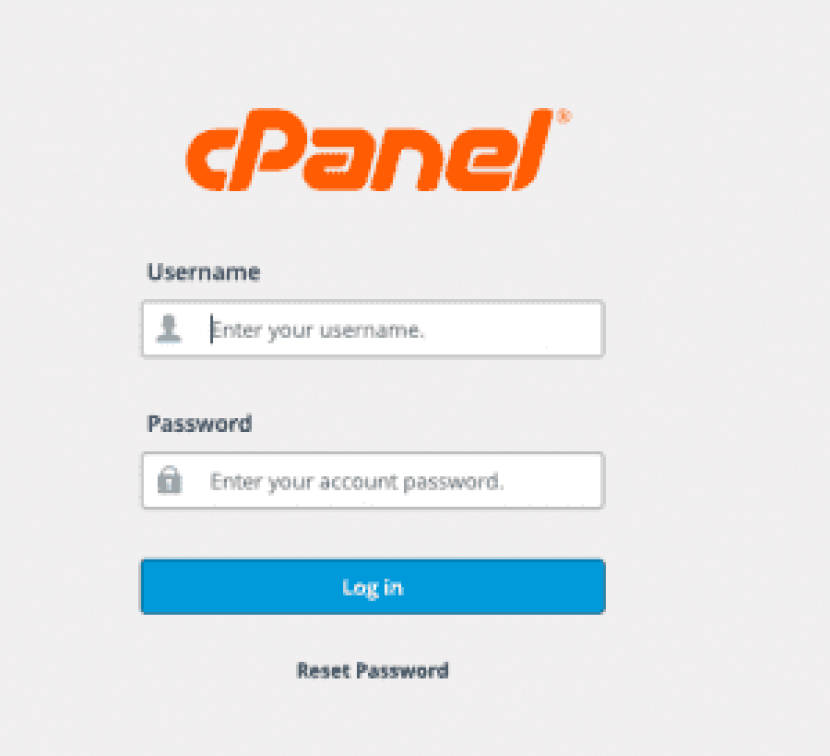 Select an Image
Select an Image
Setelah berhasil masuk ke dashboard cPanel, scroll ke bawah atau klik di kolom pencarian, “softaculous”. Klik Softaculous dan cari aplikasi WHMCS, kemudian klik “Install Now”.
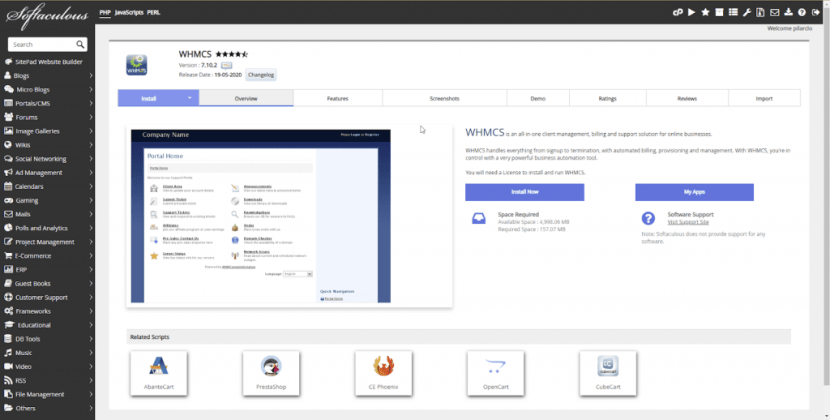 Select an Image
Select an Image
Sebelum melakukan instalasi, WHMCS akan memerlukan data yang berguna untuk mengidentifikasi pengelola, yaitu kamu. Isi data sesuai keterangan yang diminta pada formulir berikut.
Berikut ini adalah penjelasan dari setiap informasi yang diperlukan.
Choose Installation URL: pilih protokolnya, lebih baik gunakan HTTPS agar lebih aman dan pastikan kembali kamu sudah memasang SSL, ya! Lalu di kolom In Directory, abaikan saja agar tetap menjadi default.
Data Directory: Biarkan secara default.
CRON Job: Biarkan secara default.
Company Name: Isi dengan nama website, organisasi, atau nama bisnismu.
Admin Folder: Isi dengan alamat sesuai keinginanmu, nantinya data ini akan menjadi URL Administrator atau back-end di WHMCS.
Company Email: Isi dengan email bisnismu atau email Administrator website dengan nama domainmu.
Valid License Key: Isi dengan lisensi WHMCS yang sudah dimiliki.
Admin Username: Isi username untuk pengelola WHMCS.
Admin Password: Gunakan password yang terdiri dari kombinasi huruf, simbol, dan angka agar kata sandimu kuat dan tidak mudah ditebak orang lain.
First Name: Isi nama depan Administrator kamu.
Last Name: Isi nama belakang Administrator kamu.
Admin Email: Isi alamat email Administrator kamu.
Jika sudah dipastikan sesuai dan tidak ada kesalahan, kamu bisa langsung klik Install di bagian bawah form dan tunggu hingga proses instalasinya selesai.
Setelah menunggu cPanel menjalankan proses install WHMCS sekitar 5-10 menit, berikut ini adalah tampilan yang akan muncul. Ingat, kamu harus menunggu proses instalasinya hingga selesai, jangan menutup halaman sebelum instalasi selesai. Jika sudah, kamu akan mendapatkan informasi URL WHMCS dan halaman administrator.
 Select an Image
Select an Image
Berikut ini adalah tampilan beranda Client Area WHMCS bisa lihat DISINI.
WHMCS akan sangat berguna untukmu saat mengelola akun hosting. Selain mempermudah manajemen dan menjaga data pengguna, kamu juga tak perlu repot menagih ke pelanggan. Tapi, pastikan kamu memberikan pelayanan terbaik untuk pelangganmu. Selain itu, pastikan kamu juga bekerja sama dengan layanan penyedia hosting yang cepat dan aman agar hosting dan bisnismu selalu bisa diandalkan.
Demikian artikel tentang cara install WHMCS di cPanel ini, jangan sungkan untuk meninggalkan ide-ide topik yang ingin kamu baca
